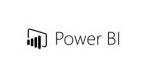Plan du cours
MODULE 1 : POWER BI
Dans ce module, nous expliquerons ce que Power BI offre, examinerons les produits disponibles et leurs avantages, et couvrirons la manière dont les mises à jour de Power BI sont fournies.
Leçons
- Qu'est-ce que Power BI ?
- Examen de la suite de produits Power BI
- Identification des différences entre les produits
- Compréhension des mises à jour de Power BI
Après avoir terminé ce module, les étudiants seront en mesure de :
- Comprendre Power BI.
- Comprendre les différences entre les produits.
- Comprendre les mises à jour de Power BI.
MODULE 2 : POWER BI DESKTOP
Dans ce module, nous examinerons les étapes nécessaires pour installer Power BI Desktop, explorer l'interface, discuter des types de fichiers et des sources de données disponibles, et aborder comment configurer les paramètres de rafraîchissement des données. Nous couvrirons également les types de données disponibles et discuterons des bonnes pratiques pour les utiliser.
Leçons
- Installation de Power BI Desktop
- Exploration de l'interface de Power BI Desktop
- Utilisation des types de fichiers ; PBIX vs PBIT
- Examen des sources de données
- Discussion sur le rafraîchissement des données
- Compréhension des types de données
Labo 2 : POWER BI DESKTOP
- Introduction à Power BI
- Après avoir terminé ce module, les étudiants seront en mesure de :
- Comprendre et utiliser l'installation de Power BI Desktop.
- Comprendre et utiliser les types de fichiers PBIX et PBIT.
- Comprendre les sources de données, le rafraîchissement des données et les types de données.
MODULE 3 : TRAVAIL AVEC DES FICHIERS CSV, TXT ET EXCEL
Dans ce module, nous examinerons l'importation de données, la transformation des données, le chargement des données et la manipulation des données à l'aide de fichiers CSV, TXT et Excel. Power BI gère ces types de fichiers avec facilité.
Leçons
- Importation des données
- Transformation des données
- Chargement des données
- Opérations d'ajout
- Travailler avec des dossiers et des fichiers
- Utilisation des tableaux croisés dynamiques
Labo 3 : TRAVAIL AVEC DES FICHIERS CSV, TXT ET EXCEL
- Importation, transformation et chargement des données
- Opérations d'ajout
- Travailler avec des dossiers et des fichiers
- Utilisation des tableaux croisés dynamiques
Après avoir terminé ce module, les étudiants seront en mesure de :
- Comprendre et utiliser l'importation, la transformation et le chargement des données.
- Comprendre et utiliser les opérations d'ajout.
- Comprendre et utiliser le travail avec des dossiers et des fichiers.
- Comprendre et utiliser l'utilisation des tableaux croisés dynamiques.
MODULE 4 : CONNEXION AUX BASES DE DONNÉES
Dans ce module, nous explorerons le processus de connexion aux bases de données et examinerons également les relations.
Leçons
- Travailler avec des données relationnelles
- Compréhension des relations
- Importation à partir de SQL Server Analysis Services Multidimensionnel et Tabulaire
Labo 4 : CONNEXION AUX BASES DE DONNÉES
- Importation à partir de SQL Server et examen des relations
- Importation à partir de SSAS Multidimensionnel
Après avoir terminé ce module, les étudiants seront en mesure de :
- Comprendre et utiliser l'importation à partir de SQL Server et l'examen des relations.
- Comprendre les relations.
- Comprendre et utiliser l'importation à partir de SSAS Multidimensionnel.
MODULE 5 : FUSION, REGROUPEMENT, RÉSUMÉ ET CALCUL DES DONNÉES
Dans ce module, nous discuterons des raisons pour lesquelles les fusions ont été difficiles par le passé, examinerons à quel point elles sont plus faciles à utiliser aujourd'hui et explorerons les options de regroupement, de résumé et de calcul.
Leçons
- Compréhension des problèmes liés aux fusions
- Réalisation de fusions
- Options de regroupement
- Résumé
- Calcul
Labo 5 : FUSION, REGROUPEMENT, RÉSUMÉ ET CALCUL DES DONNÉES
- Réalisation de fusions
- Regroupement et résumé
- Calcul
Après avoir terminé ce module, les étudiants seront en mesure de :
- Comprendre et utiliser la réalisation de fusions.
- Comprendre et utiliser le regroupement et le résumé.
- Comprendre et utiliser le calcul.
MODULE 6 : CRÉATION DE RAPPORTS
Dans ce module, nous créerons un rapport et examinerons les options de visualisation.
Leçons
- Création de rapports
- Utilisation de la visualisation matricielle
- Utilisation de la visualisation cartographique
- Utilisation de la visualisation de carte
- Utilisation de la visualisation graphique
- Utilisation des filtres
- Publication sur Power BI en ligne
Labo 6 : CRÉATION DE RAPPORTS
- Création de rapports
- Utilisation de la visualisation matricielle
- Utilisation de la visualisation cartographique
- Utilisation de la visualisation de carte
- Utilisation de la visualisation graphique
- Utilisation des filtres
- Publication sur Power BI en ligne
- Après avoir terminé ce module, les étudiants seront en mesure de :
- Comprendre et utiliser la création de rapports.
- Comprendre et utiliser la visualisation matricielle.
- Comprendre et utiliser la visualisation cartographique.
- Comprendre et utiliser la visualisation de carte.
- Comprendre et utiliser la visualisation graphique.
- Comprendre et utiliser les filtres.
- Comprendre et utiliser la publication sur Power BI en ligne.
MODULE 7 : POWER BI EN LIGNE
Dans ce module, nous explorerons ce qu'est Power BI en ligne, examinerons les fonctionnalités disponibles et discuterons des options mobiles.
Leçons
- Introduction à Power BI en ligne
- Importation de données
- Création de rapports
- Configuration des tableaux de bord
- Partage de rapports et de tableaux de bord
- Exploration de Power BI Mobile
Labo 7 : POWER BI EN LIGNE
- Exploration de l'interface de Power BI en ligne
- Importation de fichiers Excel (.xlsx ou .xlsm), valeurs séparées par des virgules (.csv) et Power BI Desktop (.pbix)
- Création d'un rapport
- Ajout de filtres à un rapport
- Ajout de KPIs à un rapport
- Création d'un tableau de bord
- Épinglage de tuiles
Après avoir terminé ce module, les étudiants seront en mesure de :
- Comprendre et utiliser l'exploration de l'interface de Power BI en ligne.
- Comprendre et utiliser l'importation de données.
- Comprendre et utiliser la création de rapports.
- Comprendre et utiliser l'ajout de filtres à un rapport.
- Comprendre et utiliser l'ajout de KPIs à un rapport.
- Comprendre et utiliser la création d'un tableau de bord.
- Comprendre et utiliser l'épinglage de tuiles.
Pré requis
Une compréhension de base d'Excel et des bases de données
Nos clients témoignent (7)
Khobeib était excellent, très poli, calme et professionnel. Toujours prêt à aider ou à ralentir si nécessaire.
Nicole - Wellington City Council (WCC)
Formation - Creating Dashboards Using Microsoft Power BI
Traduction automatique
l'outil lui-même et ce que je ne savais pas de ce qu'il pouvait faire pour nous
Sam - Wellington City Council (WCC)
Formation - Creating Dashboards Using Microsoft Power BI
Traduction automatique
Le rythme, les activités et le partage d'écran. Power BI est nouveau pour moi et j'ai hâte de travailler davantage avec.
Michelle - Childhood Development Initiative CLG
Formation - Creating Dashboards Using Microsoft Power BI
Traduction automatique
J'ai aimé tout !
Chana Wertheimer - Apex Global Solutions
Formation - Creating Dashboards Using Microsoft Power BI
Traduction automatique
La nature interactive. Beaucoup d'exemples pratiques et pas seulement des cours magistraux et des documents à main levée. J'apprends beaucoup mieux en travaillant de la manière dont on nous a enseigné.
Derek Brown - Apex Global Solutions
Formation - Creating Dashboards Using Microsoft Power BI
Traduction automatique
Très interactif, les formateurs étaient toujours prêts à répondre aux questions et à aider si nous avions du retard. Nous avons apprécié qu'ils aient pu adapter la formation à nos besoins et utiliser les jeux de données que nous avons fournis.
Audrey Bernard - Environment and Climate Change Canada
Formation - Creating Dashboards Using Microsoft Power BI
Traduction automatique
Être capable de suivre des exemples pratiques
Robin White - Environment and Climate Change Canada
Formation - Creating Dashboards Using Microsoft Power BI
Traduction automatique